L’iPhone permet désormais de copier des ajustements apportés à une image et de les coller dans une autre image ou un lot d’images. Une fonctionnalité d’édition professionnelle qui permet de gagner du temps. Voici comment faire en quelques secondes.
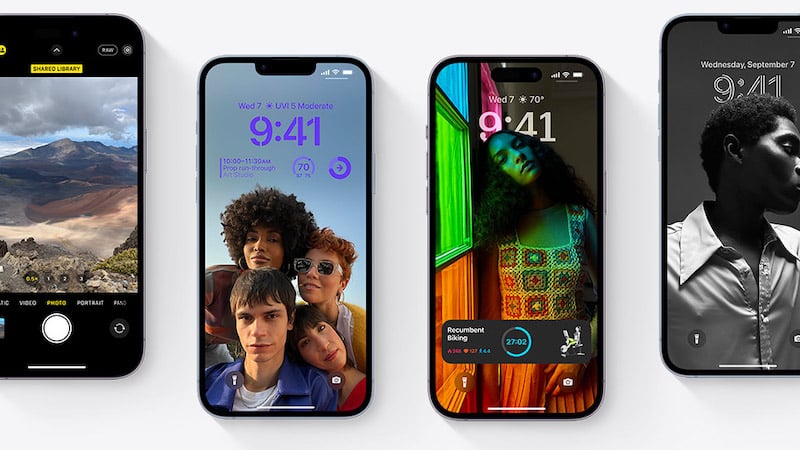
iOS 16 apporte son lot de nouveautés, comme la capacité d’annuler l’envoi de messages texte sur iPhone ou l’option de retirer un sujet d’une photo à l’aide de Visual Look Up. Mais la dernière mise à jour d’Apple apporte également une fonctionnalité que l’on retrouve par exemple dans Adobe Lightroom CC : la possibilité de copier les ajustements apportés à une image et de les coller dans une autre image ou un lot d’images. Une fonctionnalité d’édition professionnelle qui permet de gagner du temps.
Comment copier et coller des modifications d’image dans iOS Photos
- Ouvrez l’application Photos et sélectionnez une image à modifier. Appuyez ensuite sur Modifier.
- Effectuez les ajustements que vous souhaitez. Lorsque vous avez terminé, appuyez sur OK.
- Avec l’image sélectionnée dans Photos, appuyez sur l’icône des trois points, en haut à droite. Appuyez ensuite sur Copier les modifications.
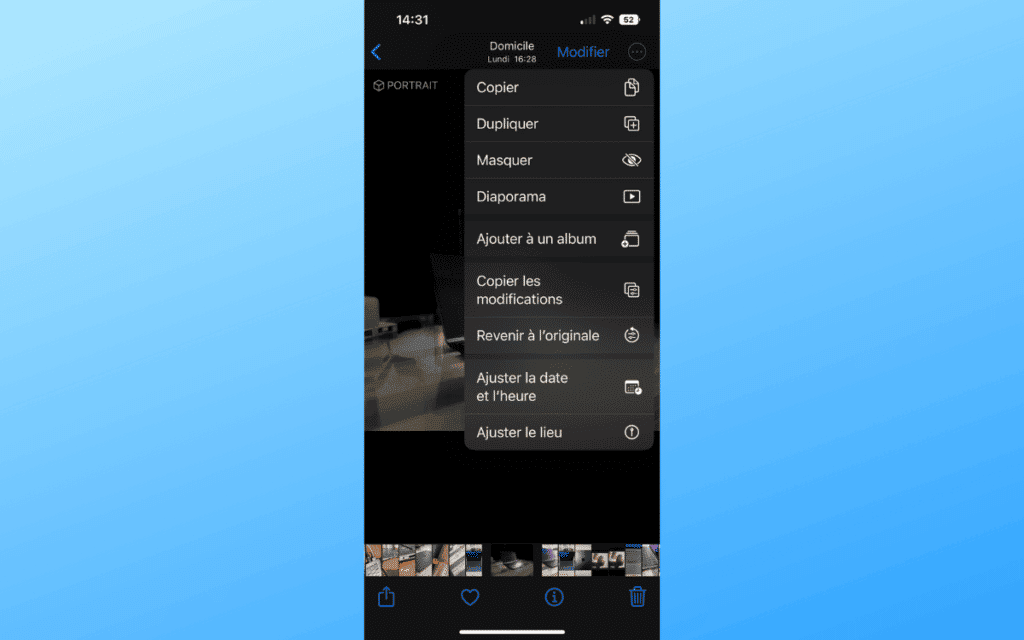
- Pour coller les modifications sur une seule image, sélectionnez une autre image dans l’application Photos, appuyez sur l’icône des trois points, puis appuyez sur Coller les modifications.
- Alternativement, pour cour coller des modifications sur plusieurs images, accédez à votre bibliothèque Photos ou à un album et appuyez sur Sélectionner, en haut à droite. Appuyez sur chaque image sur laquelle vous souhaitez coller les modifications. Lorsqu’elle est sélectionnée, une image comportera une coche bleue. Appuyez sur l’icône des trois points en bas à droite, puis sélectionnez Coller les modifications.
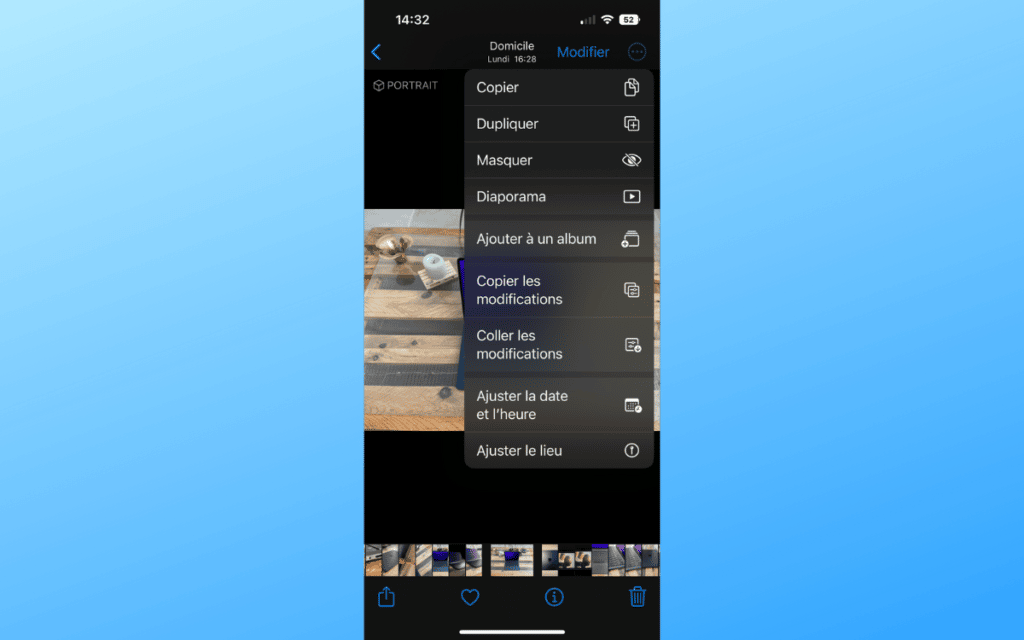
Et c’est tout ce qu’il y a à faire. Maintenant, allez-y et éditez comme bon vous semble, sans perdre de temps à rééditer inutilement des images presque identiques.
Si vous souhaitez plus de conseils pour vous aider à découvrir et à utiliser les fonctionnalités cachées de votre iPhone, commencez par apprendre à supprimer rapidement des contacts sur iPhone ou à savoir comment désactiver les confirmations de lecture.












